Ako obnoviť hlavné heslo v systéme Debian 9 Stretch
V tomto článku vám ukážem, ako nakonfigurovať sudo, nastaviť heslo root, zakázať prihlásenie root a resetovať heslo root. To je možné urobiť, aj keď nemáte povolené sudo a nepamätáte si heslo. Začnime.
Inštalácia a konfigurácia sudo
Ak ste si zriadili a koreň pri inštalácii Debianu 9 Stretch na vašom počítači, potom existuje šanca sudo nebude nakonfigurovaný. Takže nebudete môcť spustiť žiadne príkazy ako koreň používateľ, ak ste prihlásený ako bežný používateľ.
V tejto časti vám ukážem, ako nainštalovať a nakonfigurovať sudo spúšťať príkazy ako koreň sk Používateľ bez prihlásenia ako koreň.
Najprv sa prihláste ako koreň nasledujúcim príkazom:
$ su -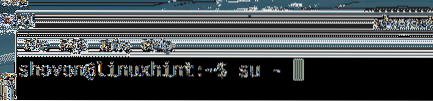
Teraz zadajte svoj koreň heslo a stlačte
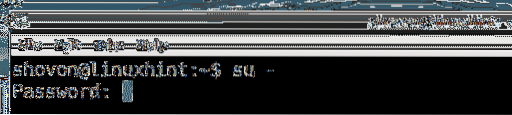
Mali by ste sa prihlásiť ako koreň používateľ.

Teraz aktualizujte trefný vyrovnajte pamäť cache balíka pomocou nasledujúceho príkazu:
# apt-get aktualizáciaThe trefný vyrovnávacia pamäť balíka by mala byť aktualizovaná.
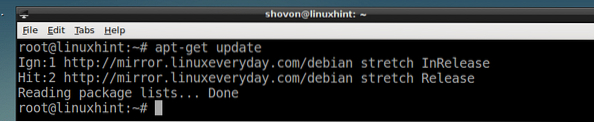
Teraz nainštalujte sudo nasledujúcim príkazom:
# apt-get install sudo
Mal by byť nainštalovaný. V mojom prípade je už nainštalovaný.
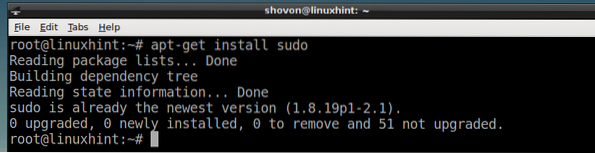
Teraz pridajme bežného používateľa šovon do sudoers súbor, spustite nasledujúci príkaz:
# usermod -aG sudo shovonPOZNÁMKA: Tu šovon je bežný používateľský účet v mojom systéme Debian 9 Stretch.

Teraz vyjdite von z koreň používateľ s nasledujúcim príkazom:
# východ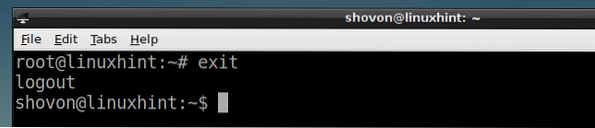
Teraz bežný používateľ šovon môže spustiť akýkoľvek príkaz ako koreň použitím sudo nasledovne:
$ sudo ls / var / log
Zadajte prihlasovacie heslo používateľa šovon a stlačte

Príkaz by mal bežať ako koreň ako môžete vidieť na snímke obrazovky nižšie.
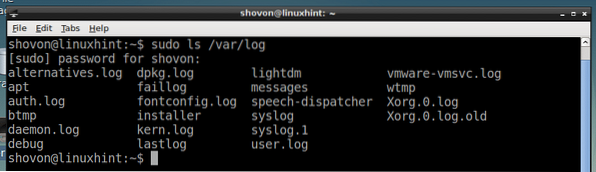
Nastavenie koreňového hesla
Ak ste nenastavili a koreň potom nainštalujte Debian 9 Stretch koreň heslo v predvolenom nastavení nebude nastavené. ale sudo by mal byť nakonfigurovaný pre vášho bežného používateľa.
Nastaviť a koreň potom zadajte nasledujúci príkaz:
$ sudo passwd
Teraz zadajte heslo pre prihláseného používateľa a stlačte

Teraz zadajte požadovaný údaj koreň heslo a stlačte

Teraz znova napíšte koreň heslo a stlačte

The koreň heslo by malo byť nastavené. Teraz sa môžete prihlásiť ako koreň pomocou vášho koreň heslo.
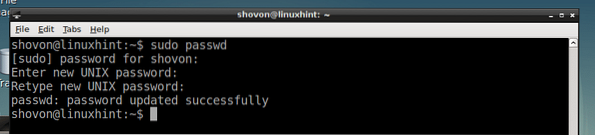
Zmena koreňového hesla
Ak chcete zmeniť heslo root, musíte znova spustiť nasledujúci príkaz:
$ sudo passwdTeraz urobte to isté, čo ste urobili na serveri Nastavenie koreňového hesla časti tohto článku.
Zakázanie koreňového prihlásenia
Ak nechcete povoliť prihlásenie root, môžete účet root uzamknúť pomocou nasledujúceho príkazu:
$ sudo passwd -l root
Ak chcete znova povoliť prihlásenie root, znova nastavte heslo root. Ďalšie informácie nájdete na webe Nastavenie koreňového hesla časti tohto článku.
Obnova strateného koreňového hesla
Ak náhodou zabudnete koreň heslo a nemas sudo nakonfigurovaný, potom sa zatiaľ nevzdávajte a pouvažujte nad opätovnou inštaláciou operačného systému. Existuje spôsob, ako resetovať koreň heslo.
Najskôr reštartujte počítač. Mali by ste vidieť GRUB pri spustení počítača, ako je to znázornené na snímke obrazovky nižšie. Vyberte Debian GNU / Linux a stlačte e.
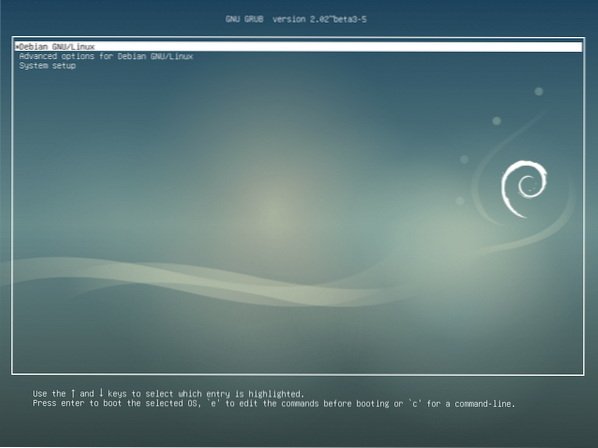
Mali by ste vidieť nasledujúce okno. Teraz choďte na koniec riadku tak, ako je to vyznačené na snímke obrazovky nižšie.
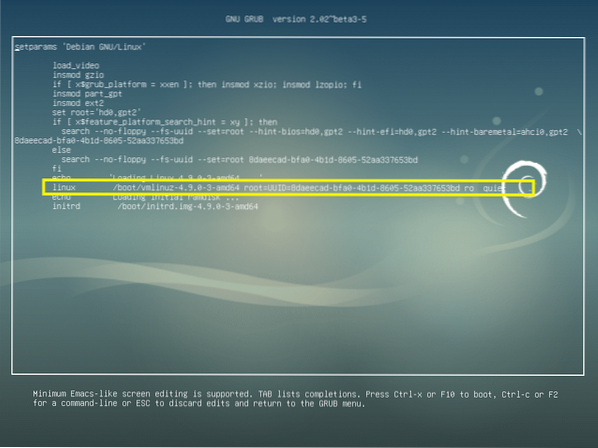
Teraz odstrániť 'ticho časť od konca riadku a pripojiť 'init = / bin / bash ' na koniec riadku, ako je vyznačené na snímke obrazovky nižšie. Po dokončení stlačte F10.
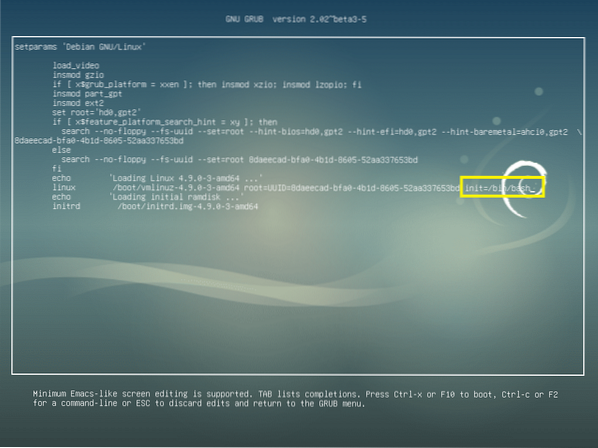
Mali by ste vidieť nasledujúce okno.
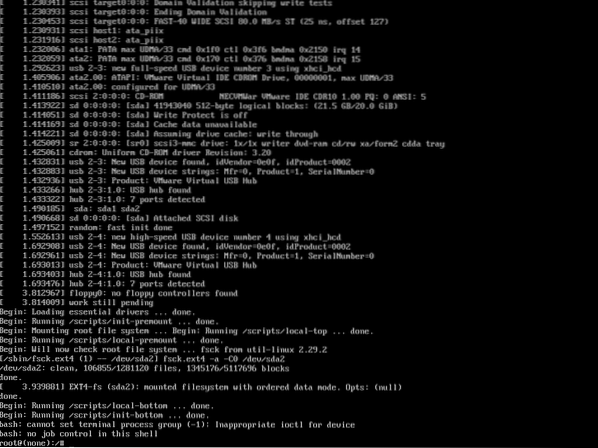
Teraz spustením nasledujúceho príkazu znova namontujte koreň (/) oddiel ako čitateľný a zapisovateľný:
$ mount -o remount, rw /
Teraz spustením nasledujúceho príkazu znova namontujte / proc systém súborov:
$ mount -o remount, rw / proc
Teraz resetujte koreň heslo, spustite nasledujúci príkaz:
$ passwd
Teraz zadajte svoje nové koreň heslo a stlačte

Teraz zadajte nový koreň heslo a stlačte
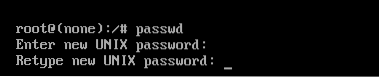
Vy koreň heslo by sa malo zmenit.
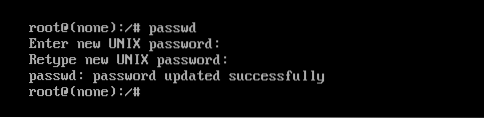
Teraz stlačte
Teraz sa môžete prihlásiť ako koreň so svojim novým koreň ako vidíte na snímke obrazovky nižšie.
Pred prihlásením:
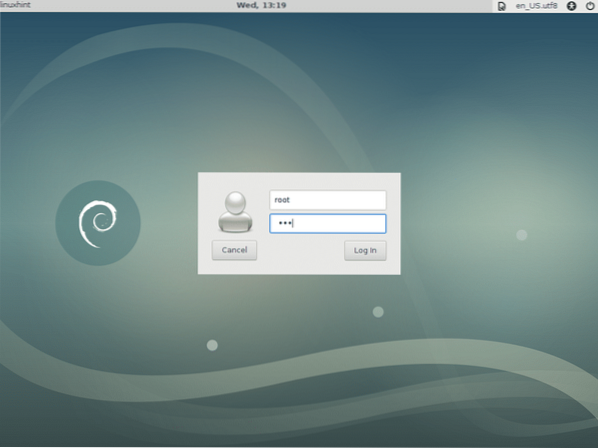
Po prihlásení:
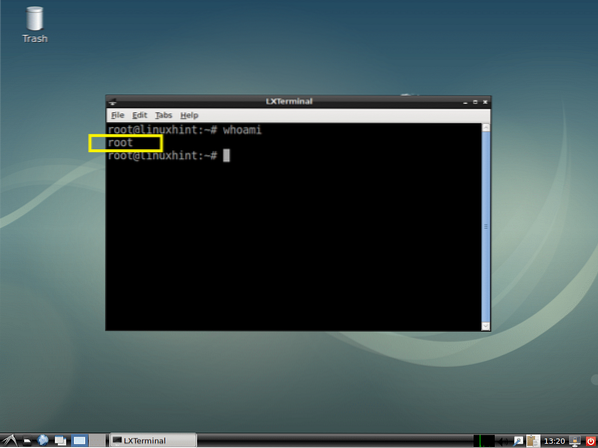
Takto resetujete svoje koreň heslo na Debiane 9 Stretch. Ďakujeme, že ste si prečítali tento článok.
 Phenquestions
Phenquestions


